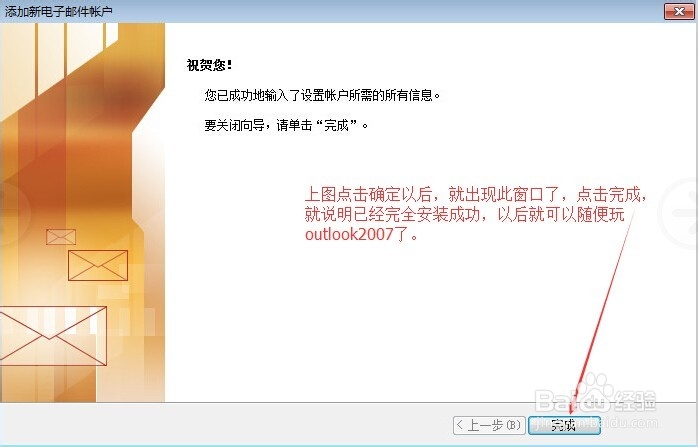outlook2007网易免费企业邮设置图文教程
1、office安装成功以后,启动outlook2007,首先第一步,看到此窗口,然后点击下一步。
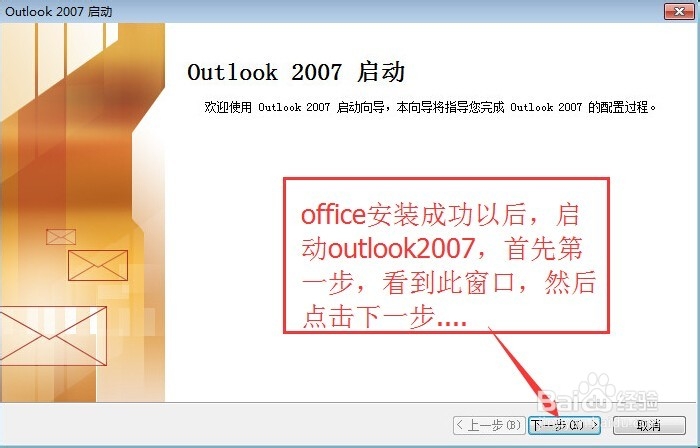
2、在此窗口选择是,然后点击下一步。
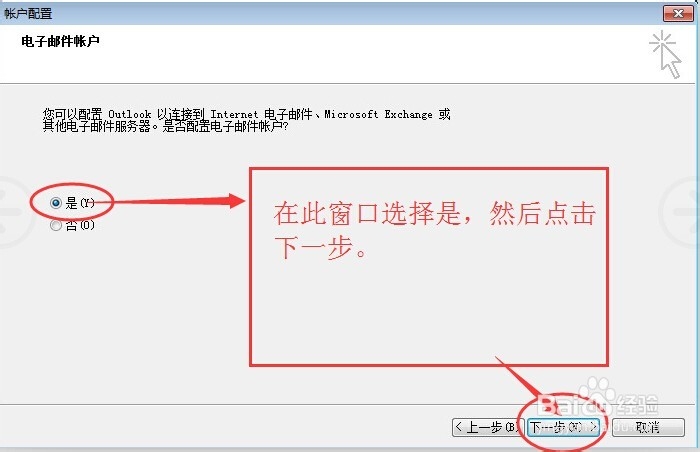
3、在此窗口选择第一个选项,然后点击下一步。
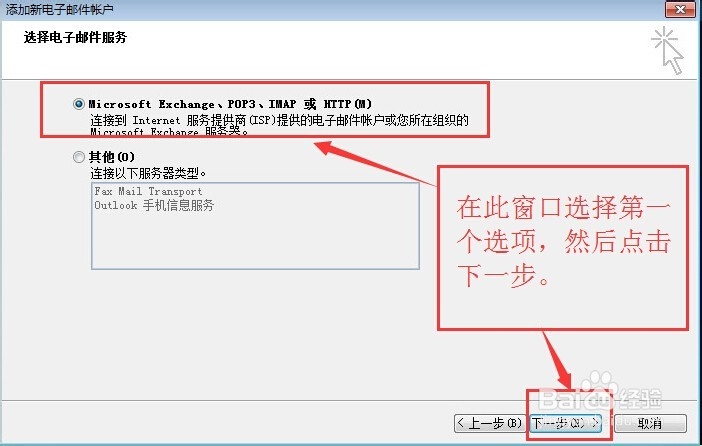
4、勾选手动配置服务器设置或其他服务器类型,
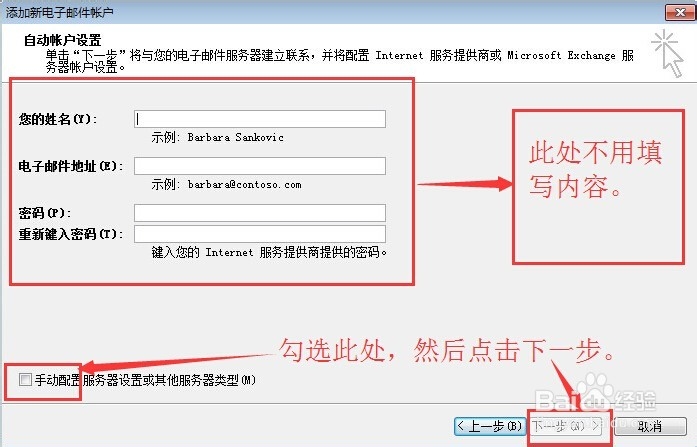
5、点击下一步。
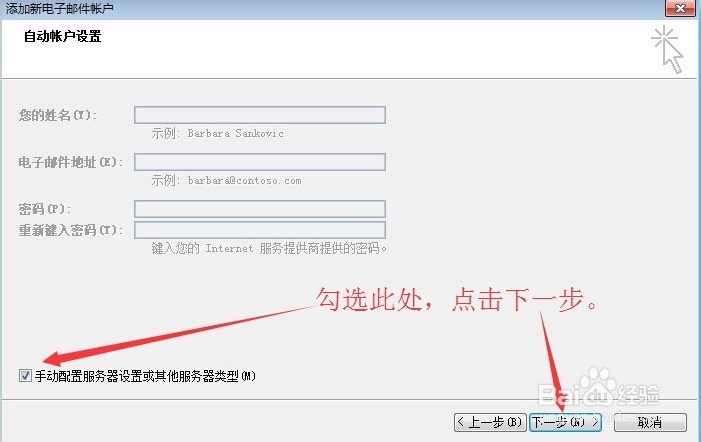
6、选择internet电子邮件,然后点击下一步。
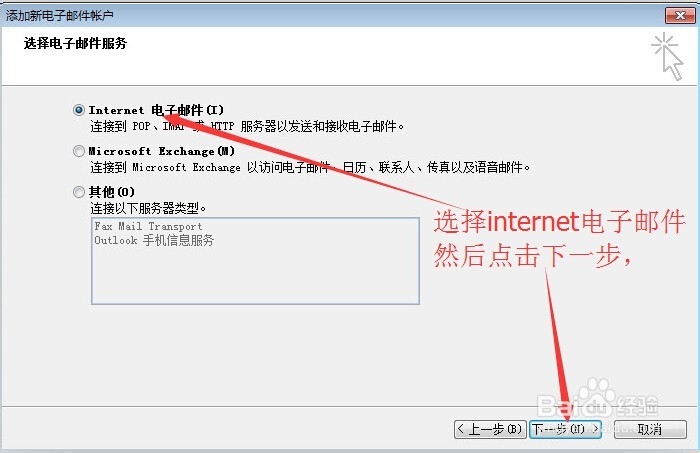
7、按照如图所示填写你的邮件信息。
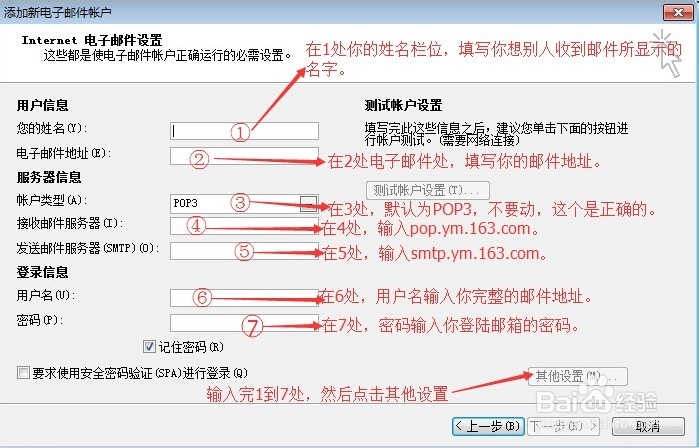
8、填写完以后,如图所示,然后点击其他设置。
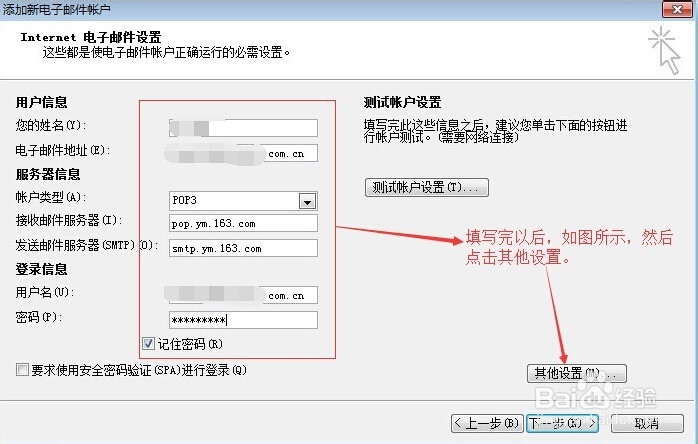
9、点击其他设置以后,就会弹出此窗口,如图所示,选择发送服务器选项,如下图所示。
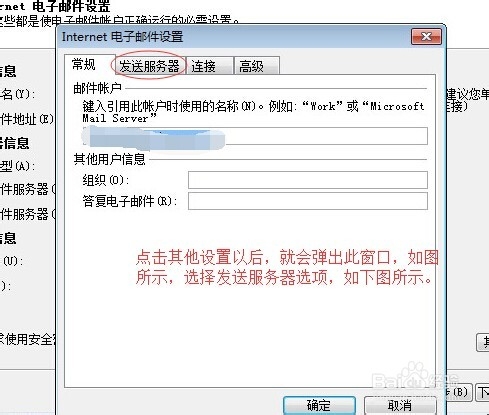
10、选择发送服务器选项以后,就会出现此界面,勾选我的发送服务器(SMTP)要求验证,然后点击确定,如下图。
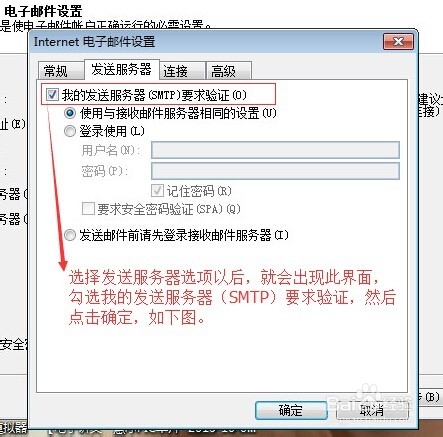
11、然后,如图,又回到此界面,然后点击测试账户设置。
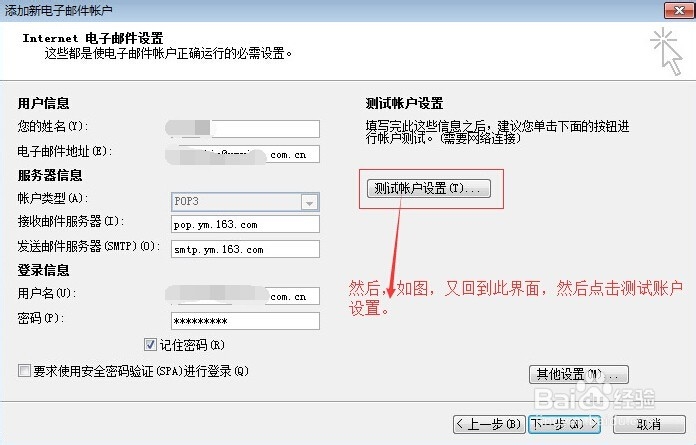
12、如图,此处如果都是已完成,就说明,邮件设置已经完成。
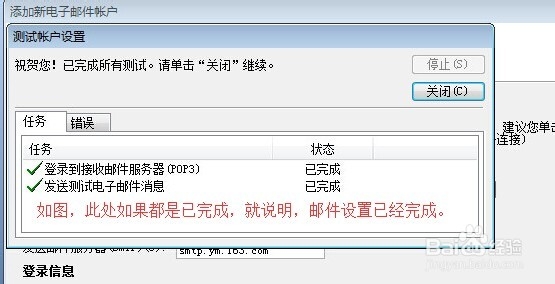
13、上图点击确定以后,就出现此窗口了,点击完成,就说明已经完全安装成功,以后就可以随便玩outlook2007了。